Программы для поиска и удаления дубликатов файлов
Большинство пользователей даже не задумывается, что на их компьютере могут быть сотни дубликатов файлов. Безобидные действия, вроде бекапов флешки или скачивания большого количества информации с интернета приводят к их медленному, но неуклонному росту. Когда копий немного, то, вроде бы, вреда не заметно, но за несколько лет компьютер обрастает этими «клонами», как старая пиратская шхуна ракушками.
Это не только съедает драгоценное место на вашем диске, но вводит путаницу в важные документы, когда оказывается, что есть по пятнадцать дубликатов, но ни одного не найти. Можно, разумеется, попытаться навести ревизию вручную, просмотрев все папки на компьютере, но это отнимет уйму времени, да и положительного результата достигнуть вряд ли удастся. К счастью, вы можете установить специальные программы, которые автоматически найдут, и если нужно, удалят все дубликаты файлов на вашем компьютере.
Время работы подобной программы зависит от многих параметров, начиная от объема диска и заканчивая быстродействием ПК, но, во всяком случае, это даже шустрей обычной антивирусной проверки. Гибкая система настроек позволит вам не только находить полные копии, но так же, к примеру, файлы одинакового размера, но с различными именами. Практически все программы по поиску дубликатов файлов умеют отличать важные системные файлы, удаление которых может навредить системе, поэтому их использование полностью безопасно.
Быстрая и простая в использовании утилита для поиска и удаления одинаковых файлов на локальном диске.
AllDup — мощная бесплатная программа для поиска дубликатов файлов
Бесплатная программа AllDup доступна на русском языке и содержит все необходимые функции и настройки, имеющие отношение к поиску дубликатов файлов на дисках и в папках Windows 10 – XP (x86 и x64).
Среди прочего поддерживается поиск на нескольких дисках, внутри архивов, добавление фильтров файлов (например, если нужно найти только дубликаты фотографий или музыки или исключить файлы по размерам и другим характеристикам), сохранение профилей поиска и его результатов.
По умолчанию, в программе сравнение файлов происходит только по их именам, что не очень разумно: рекомендую сразу после начала использование включить поиск дубликатов только по содержимому или хотя бы по имени и размеру файла (эти настройки можно изменить в «Метод поиска»).

При поиске по содержимому файлы в результатах поиска сортируются по их размеру, доступен предварительный просмотр для некоторых типов файлов, например, для фотографий. Чтобы удалить ненужные дубликаты файлов с диска, отметьте их и нажмите кнопку слева вверху в окне программы (Файл-менеджер для операций с выбранными файлами).

Выберите, полностью ли их удалить или переместить в корзину. Допустимо не удаление дубликатов, а их перенос в какую-либо отдельную папку или же переименование.

Подводя итог: AllDup функциональная и настраиваемая утилита для быстрого и удобного поиска дубликатов файлов на компьютере и последующих действий с ними, к тому же с русским языком интерфейса и (на момент написания обзора) чистая от какого-либо стороннего ПО.
Скачать AllDup можно бесплатно с официального сайта http://www.allsync.de/en_download_alldup.php (там же присутствует и portable версия, не требующая установки на компьютер).
Как удалить повторяющуюся информацию в папках с компьютера
Регулярное удаление дубликатов, увеличивает место на дисках и помогает оптимизировать работу компьютера.
Удалить дубли с компьютера можно несколькими способами:
- Самостоятельно просматривая каждую папку. Несомненно, это худший вариант, так как процесс долгий и кропотливый, а в результате можно многое пропустить.
- С помощью командной строки. Встроенных средств для поиска дубликатов у Windows нет, но можно воспользоваться командной строкой PowerShell.На её основе прописаны сотни скриптов, среди которых есть и скрипты по удалению дублей. Опытные пользователи могут прописать их и сами, в том числе настроив таким образом, чтобы не удалять файлы сразу, а только отобразить список. Однако такой способ не подойдёт для новичков.
- Воспользоваться программой. В интернете огромное количество специальных приложений для поиска и удаления дубликатов.Они отличаются методом поиска, например по названию, размеру или содержанию файла. Многообразие же позволяет выбрать подходящий конкретному пользователю.
Справка! Некоторые приложения вычищают автоматически только часть мусора и не могут самостоятельно решить, какой из дубликатов следует удалить. Работу по удалению здесь приходится завершать вручную.
Поиск изображений
ImageDupeless
Главное условие выбора программы – это высокие показатели скорости работы и качественное сравнение. Оба фактора можно отнести к приложению ImageDupeless.
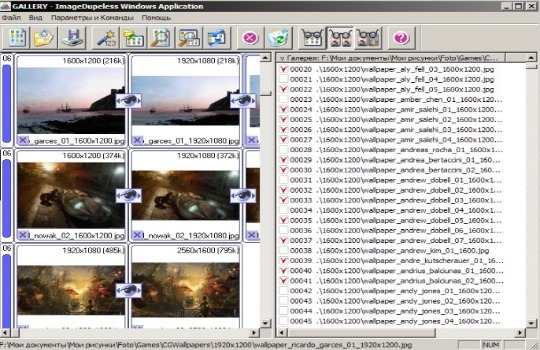
Её небольшой размер удачно подходит для компьютеров с низкими показателями производительности и ограниченным интернет соединением. Бесплатное распространение и отличное качество русификации обеспечивает популярность программы во множестве систем. Регулярные обновления делают её скорость и точность работы постепенно лучше.
Image Comparer
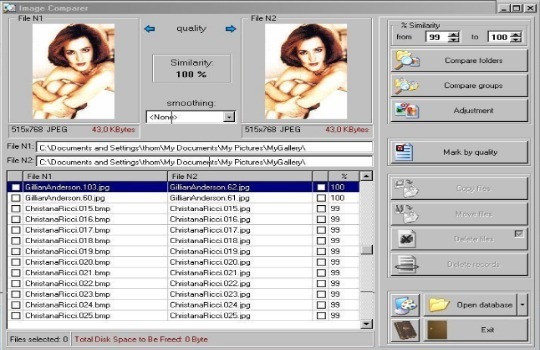
Приложение обладает целым спектром достоинств:
- Простой и понятный интерфейс;
- Встроена пошаговая инструкция. Нет необходимости лезть в справку или искать инструкцию в сети, подсказки помогут выполнить всё быстро и надёжно;
- Условно-бесплатное распространение.
Некоторые элементы меню переведены некачественно или вовсе остались на английском языке, но это не мешает понимать смысл.
Программные методы работы с дубликатами многократно превосходят ручное выполнение процедуры, хотя и такая возможность присутствует. Благодаря анализу часто удаётся высвободить порядка 5-30 Гб памяти, а иногда и больше. Для SSD-диска или флешки этот объём очень значительный.
Если у Вас остались вопросы по теме «Лучшие программы для поиска дубликатов файлов», то можете задать их в комментария
Дубликаты файлов для Windows
Поиск дубликатов файлов на компьютере при современном масштабе данных является очень актуальным действием в борьбе с освобождением дисков от многих тысяч фотографий. Здесь собраны бесплатные приложения, которые смогут значительно облегчить этот не легкий труд.
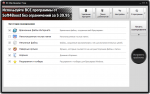
PCWinBooster Free — ещё одна бесплатная редакция приложения от разработчиков программного обеспечения Soft4Boost (прежнее название программы: Soft4Boost Disk Cleaner), предназначенное для поддержания операционной системы Windows в надлежащем состоянии для стабильной и надежной работы. Программа имеет интуитивно понятный принцип избавления от ненужных файлов и записей.

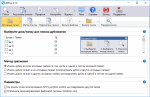
AllDup – отличное бесплатное решение для выявления и последующего удаления повторяющихся файлов на компьютере, работающего в Windows среде. Современный ускоренный алгоритм позволит быстро найти дубликаты практически любого типа файлов. Это могут быть и текстовые файлы, и картинки, медиафайлы с музыкой или видео. Использование различных критериев поиска, дает возможность искать по расширению, дате (создания или изменения), атрибутам, содержимому и другим.

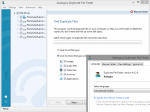
Auslogics Duplicate File Finder — еще одна, тоже бесплатная утилита, от компании AusLogics Inc. На этот раз нам предоставляется такая возможность, как почистить свой компьютер от файлов – дубликатов. Обычно, даже если пользователь педант, их накапливается не мало. Поэтому, каждый желающий, не откладывая такую возможность в дальний ящик, может воспользоваться разработкой компании.

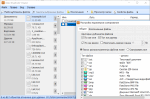
Glary Duplicate Cleaner — название программы как нельзя более точно говорит о её назначение. Если перевести с английского, то получится «чистильщик дубликатов». Автор приложения, достаточно известная пользователям компания, уже полюбившаяся многим, как опытным, так и начинающим пользователям ПК — Glarysoft Ltd. Многие их программы распространяются совершенно бесплатно и, конечно, на нашем сайте их имеется в количестве нескольких штук.

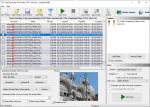
Duplicate File Finder – бесплатно распространяемое средство для быстрого и комфортного поиска повторяющихся файлов на компьютере пользователя, работающего в системе Windows. Программа поможет с поисками дубликатов будь то отдельная директория или весь компьютер, и даже доступен поиск во всей сети. Боле того, если одинаковые файлы имеют различные имена, то все равно они не спрячутся от продвинутых алгоритмов этого приложения.

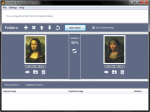
Awesome — свободно распространяемый, маленький, но мощный инструмент, предназначенный для поиска на ваших дисках повторяющихся изображений, который поможет вам очень просто найти и удалить дубликаты фотографий на компьютере. С помощью этой программы вы можете легко очистить вашу фото коллекцию от копий или даже подобных изображений. Awesome Duplicate Photo Finder это полностью бесплатное программное обеспечение.

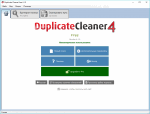
Duplicate Cleaner — бесплатная программа, которая поможет найти одинаковые файлы. Программа позволит найти и удалить дубликаты файлов, MP3, фотографии, старые документы и многое другое. Это полнофункциональный продукт, программа будет работать дома или в сетевой среде. Авторы приложения заявляют, что это самый быстрый способ найти одинаковые файлы. Инструмент выполнит полное сканирование музыкальных форматов и имеет в арсенале основные операции для работы.

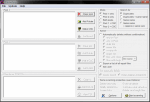
CloneSpy — утилита для поиска дубликатов файлов, находящихся на жестком диске. Эта утилита способна формировать файлы контрольной суммы из файлов на CD с тем, чтобы определить нет ли таких же файлов на жестком диске. Часто ли вы загружаете файлы из Интернета? Ваш жесткий диск переполнен этими файлами? Вы никогда не задавались вопросом, какие файлы вы загрузили более одного раза? Возможно, вы уже записали файлы на компакт-диск? Вы хотите найти эти файлы и устранения дубликатов? Тогда CloneSpy является правильным инструментом для Вас!

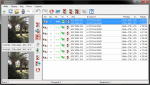
AntiDupl.NET — инструмент для быстрого поиска дублей изображений, находящихся на ваших жестких дисках компьютера. Это бесплатное средство, поддерживающее в интерфейсе несколько языков мира, среди которых и родной язык для русских пользователей. Программа имеет высокую скорость работы при минимальных требованиях к системным ресурсам и даже не требует инсталляции в систему, может быть запущена после распаковки из любой директории.

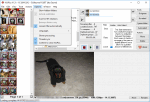
VisiPics – свободно распространяемый программный продукт, предназначенный для поиска дубликатов изображений на компьютере под управлением операционной системы Windows. Программа имеет несколько режимов поиска дубликатов фотографий и некоторые вспомогательные функции, которые помогут сделать поиск эффективнее. Функция автоматического поиска, поможет быстро отсеять фотографии с низким качеством или низким разрешением.
CloneSpy
Данная программа может чистить ваш компьютер от захламляющих ваш жёсткий диск одинаковых папок, файлов, музыки и других документов, которые полностью идентичны друг другу. CloneSpy — бесплатная, портативная (можно и установить в систему) программа для поиска, а также для удаления дубликатов файлов Windows.
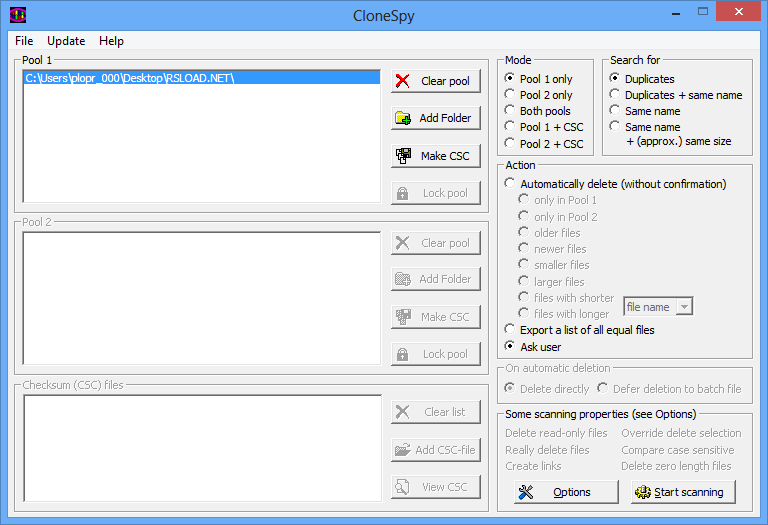
Если функция перемещения файлов не работает (на рабочем столе и в других местах не получается перемещать элементы, каким-нибудь образом проводить взаимодействие с ними), когда запущена эта программа, попробуйте воспользоваться этой инструкцией:
- Откройте меню «Пуск», затем в поиске введите «Командная строка». Запустите найденное приложение от имени администратора.
- Введите команду: taskkill /f /im explorer.exe, затем start explorer.exe
- Проверьте, восстановилась ли данная функция. Если нет, то перезагрузите ваш ПК.
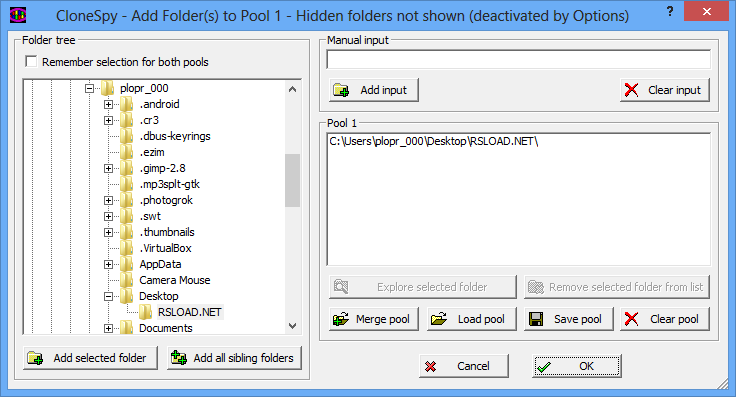
Надеемся, статья оказалось полезной и вы смогли избавиться от огромного количества копий на своём компьютере. Пожалуйста, оставьте ваш отзыв или пожелание, используя форму комментариев немного ниже.









